아주 간단한 아웃룩 메일을 연동하고 백업 방법까지 알아보겠습니다. 회사 메일이나 개인 메일까지도 통합할 수 있는 장점이 있어서 아주 편리합니다. 아웃룩 2019 버전으로 진행했습니다. 천천히 알아보겠습니다.
- 아웃룩 메일 연동하는 방법
- 아웃룩 메일 백업하는 방법

아웃룩 메일 연동하는 방법
아웃룩은 현재 제가 사용하고 있는 2019 버전으로 테스트했습니다. 2010 버전 사용했었는데 좀 설정하기가 어려웠다면 요즘에는 굉장히 간단해진 듯합니다. 회사 메일 연동 방법과 네이버, 다음, 지메일 메일까지 연동하는 방법을 알아보겠습니다.
회사 메일 연동
회사 메일을 연동하기 위해선 몇 가지 정보를 알아야 합니다. 회사 도메인에서 사용하는 메일 서버의 포트 번호를 입력해야 하기 때문입니다. 담당자에게 물어보면 쉽게 알 수 있습니다. 각 회사마다 사용하는 포트 번호가 다르겠지만 방법은 동일합니다.

아웃룩을 처음 실행하면 메일 주소를 먼저 입력해야 합니다. 만약 기존에 사용 중이면 파일 -> 계정 추가를 눌러주시면 됩니다.

회사 메일서버에서 POP/IMAP 두개 중 선택하셔야 합니다. 모두 다 지원하는 곳도 많이 있고 POP/IMAP 중 하나만 지원하는 곳도 있으니 확인해주셔야 합니다. 여기에선 POP 기준으로 선택해보겠습니다.

이제 서버 주소와 포트 번호를 입력해야 합니다. 담당자에게 물어보면 쉽게 알 수 있습니다. 받는 서버와 보내는 서버 포트 번호를 알려달라고 하면 됩니다. 보통 예시로 보여드린 화면이긴 한데 보통 pop. smtp.으로 시작하고 암호화된 연결도 각 서버마다 다르지만 보통 선택해야지만 사용 가능합니다.

이제 다 왔습니다. 기존에 사용하시는 패스워드를 입력해주시면 설정 완료입니다. 정말 간단하게 설명해드렸는데 이게 전부 입니다. 만약 오류가 났다면 1차적으로 서버 주소와 포트번호 체크해주시고, 2차로 보안 연결 체크 마지막으로 패스워드를 체크하다 보면 정상적으로 등록됩니다. 아래는 다음 스마트워크로 설정한 실제 메일입니다.


설정된 이후에 모든 폴더 보내기/받기를 눌러주면 메일이 그대로 다 들어옵니다. 그리고 아웃룩에서 테스트한 메일도 정상적으로 들어옵니다.
지메일, 네이버, 다음 연동하는 방법
간단한 설정만 해주시면 바로 메일 연동이 됩니다. 어렵다고 생각했었는데 엄청 쉽습니다. 천천히 해보시면 쉽다고 느껴지실거에요. 포털사이트 모두 같은 방법이고 POP/IMAP 사용을 활성화시켜주고 아웃룩에서 로그인만 하면 싹 다 가지고 옵니다.
- 지메일 연동
지메일을 접속하여 톱니바퀴를 눌러 설정창으로 이동합니다.


전달 및 POP/IMAP을 클릭해서 사용하기 눌러주시면 됩니다. 하지만 제 경우에는 아웃룩으로 먼저 메일을 불러왔었는데 확인을해보니 체크가 안되어 있었습니다. 혹시 연동하시다가 문제 있으시면 사용함을 체크해주시면 됩니다.





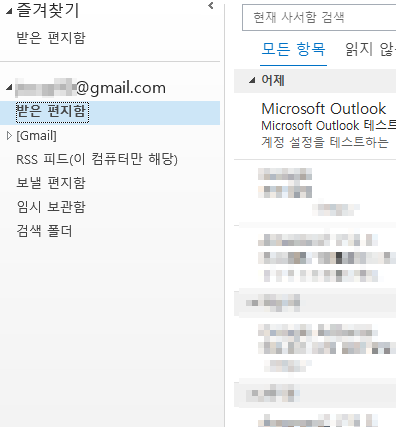
- 네이버 연동
네이버에서 메일탭으로 들어가신 후 환경설정 -> POP3/IMAP 설정에서 사용함으로 체크, IMAP도 마찬가지로 사용함 체크해주시면 됩니다. 그리고 아웃룩에서 로그인만 하면 끝입니다.



- 다음 연동
다음 포털 사이트 메일 연동도 같은 방식입니다.

메일 환경설정으로 들어가신 후 IMAP/POP3로 접속하여 사용함을 체크해줍니다.



아웃룻 메일 백업하는 방법
PC를 옮기거나 아웃룩을 재 설정할때 백업이 필요합니다. 백업하는 방법도 굉장히 쉬우니 천천히 해보겠습니다. 우선 아웃룩에서 가져오기/내보내기를 클릭해줍니다.





내보내기 파일 -> Outlook 데이터 파일(. pst) -> 하위 폴더 포함 체크 -> 같은 항목은 내보낸 항목으로 바꿈 -> 마침 버튼

데이터 파일을 만들기 위해서 암호가 필요합니다. 암호를 입력해주고 확인을 클릭해주면 백업 파일이 만들어집니다. 파일의 경로는 보통 C:\Users\사용자 이름\Documents\Outlook 파일 이 경로로 생성이 됩니다.

오늘은 아웃룩 메일 연동과 백업에 대해서 알아보았습니다.
저의 글이 조금이나마 도움이 되셨다면 로그인이 필요 없는 공감♥ 한번 꾸욱 눌러주세요!
핫메일 로그인 쉬운 방법 2가지(링크, Edge)
아주 오래된 핫메일인데, 여러 일을 하다 보면 어느 상황에선 핫메일이 필요할 때가 있습니다. 오랜만에 로그인을 하려고 생각하니 쉽지가 않더군요. 혹시 궁금해하실 분들을 위해서 핫메일 로
justry-it.tistory.com
'▶ JUST TIP' 카테고리의 다른 글
| 바탕화면 바로가기 클릭, 아이콘 설정, 단축키 편한 방법 (0) | 2021.02.19 |
|---|---|
| 핫메일 로그인 쉬운 방법 2가지(링크, Edge) (0) | 2021.02.17 |
| 최신 트로트 노래 음악 한 번 클릭 무료 듣기(feat. 안드로이드) (0) | 2021.02.04 |
| 네이버 웨일 다크 모드, 즐겨찾기 그 외 실제 사용하는 기능들 공유 (0) | 2021.02.02 |
| 카카오뱅크 미니스탁 다운로드 장점과 단점 출금 투자 방법 알아보기 (0) | 2021.01.29 |





댓글